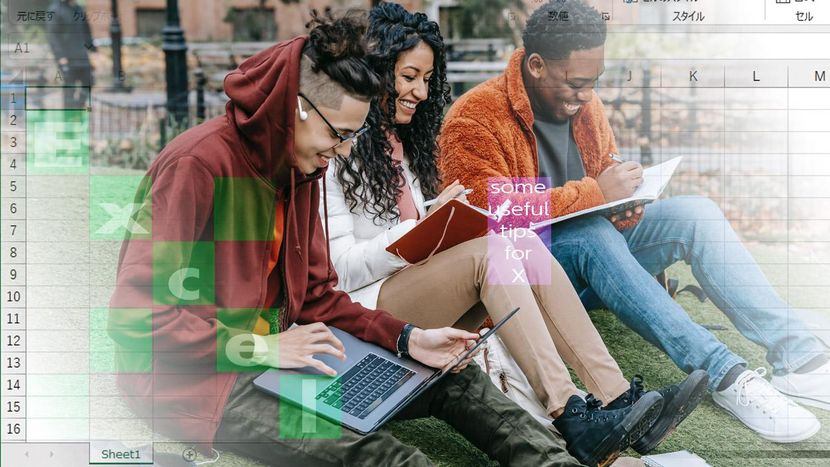エクセルのIFS関数は、5段階評価をする際など、複数条件の場合分けができます。まず論理式1で条件を判定して、真であれば結果を返し、偽であれば論理式2へ進む、という仕組みです。IF関数を入れ子にするよりわかりやすくスマートです。
複数の場合分けを簡単にするには
点数によって成績評価をA〜Eで表示する
テストの点数が90点以上なら「A」、80点以上なら「B」というように、A~Eの5段階で評価するケースを考えてみましょう。IF関数を入れ子にすれば複数の条件を指定できますが、記述が非常に複雑で難しくなります。こんなときはIFS関数を使いましょう。
| IFS | 論理式で指定した条件を満たす場合は「真の場合」、満たさない場合は次の論理式を調べる |
|---|---|
| =IFS(論理式1,真の場合1,[論理式2,真の場合2],…,TRUE,偽の場合) | |
IFS関数は、まず論理式1で条件を判定して、真であれば結果を返し、偽であれば論理式2へ進む、という仕組みです。どの論理式も偽と判定されればエラーが表示されるので、それを防ぐために「TRUE」と記述し、すべて偽であった場合に返す値を指定します。
なお、IFS関数は「エクセル2016」以前では使用できません。
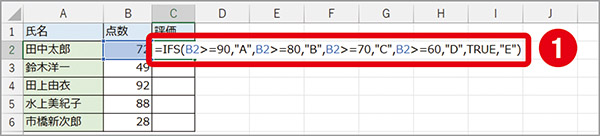
「B2>=90」が真なら「A」、そうでない場合で「B2>=80」が真なら「B」……というように、四つの論理式を使ってA~Dまでの評価を判定する。どの条件も満たさない、つまり60点未満の場合は「E」が返される(❶)。
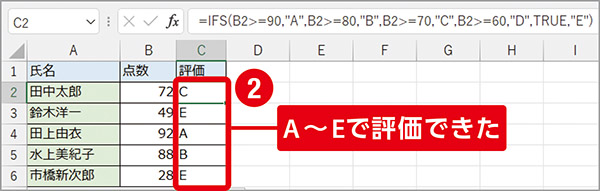
数式をセルC6までコピーすると、それぞれの点数に応じてA~Eの5段階で評価できる(❷)。
論理式で比較演算子を使う
IF関数やIFS関数の論理式では、比較演算子を使って条件を指定します。比較演算子には以下のような種類があります。いずれも必ず半角で入力しましょう。
【A1=B1】セルA1とセルB1が等しい
【A1<>B1】セルA1とセルB1は等しくない
【A1>B1】セルA1はセルB1より大きい
【A1<B1】セルA1はセルB1より小さい
【A1>=B1】セルA1はセルB1以上である
【A1<=B1】セルA1はセルB1以下である
※この記事は『エクセルが2週間で身につく(楽)上達講座』(マキノ出版)に掲載されています。